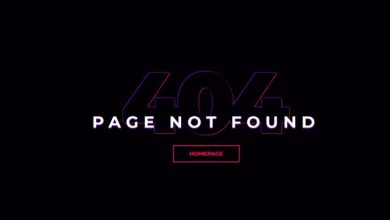Wordpress üzerinde iletişim formları oluşturduktan sonra kullanılan WP Mail SMTP by WPForms eklentisi SMTP mail gönderme konusundaki sorunlarımızı çözüyor.
Wordpress sitelerde kullanıcıların ziyaretçileri yada müşterileri ile kontak kurmak için kullandıkları pek çok iletişim eklentisi mevcuttur. Contact FOrm 7 gibi iletişim formu eklentileri tek başlarına iletişim formlarının mail yolu ile belirttiğiniz adrese ulaşamazlar. Mutlaka hosting yapısı içindeki SMTP kurallarının kullanılması gerekmektedir.
Bu gün kullanımını, ayarlarını ve tanıtımını yapacağımız WP Mail SMTP by WPForms eklentisi ile bu sorunları kökünden çözebilirsiniz. Dilerseniz önce eklentiyi nasıl edinebileceğinizden başlayarak konumuza giriş yapalım.
WP Mail SMTP by WPForms Eklentisini İndir
Eklentiyi 2 farklı yolla sitenize kurabilirsiniz. İlk yol eklenti ekleme yolu, diğeri ise eklenti yöneticisi yolu ile.
Eklenti Dosyası ile
Öncelike aşağıdaki linkten eklentiyi indirebilirsiniz. Ardından Wordpress admin panelinize giriş yaparak Eklentiler kısmına girmeniz gerekiyor.
https://tr.wordpress.org/plugins/wp-mail-smtp/
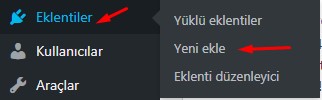
Ardından Yeni Ekle kısmını tıklayarak yeni eklenti ekleme ile ilgili bölüme erişim sağlayabilirsiniz.
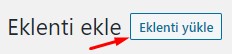
Karşınıza çıkan ekranda üst bölümde yer alan Eklenti Ekle kısmının yanındaki Eklenti Yükle butonuna basarak işleme devam edelim.
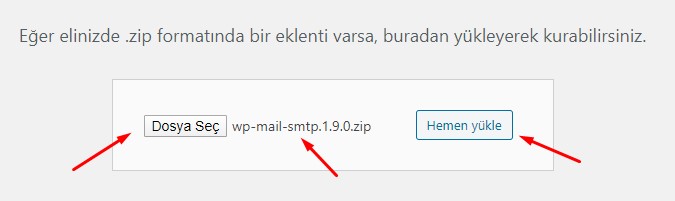
Ardından Dosya Seç bölümünden indirdiğiniz eklenti dosyasını seçerek ardından Hemen Yükle Butonuna basarak yükleme işlemini tamamlayabilirsiniz.
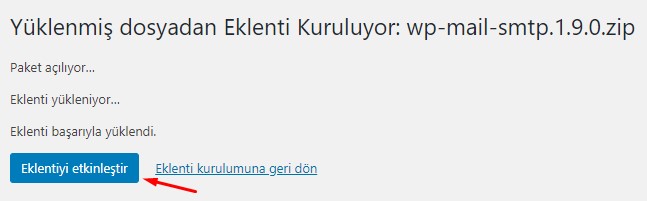
Eklentinin kurulumu tamamlandığında karşınıza çıkacak olan bu ekranda Eklentiyi Etkinleştir butonuna basarak eklentiyi hazır hale getirebilirsiniz.
Eklenti Yöneticisi ile
Yine eklentiler kısmında yer alan Yeni Ekle butonu ile yeni eklenti ekleme ile alakalı bölüme giriyoruz.
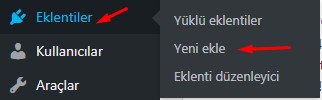
Ardından sağ üst bölümde Eklentilerde ara… kısmına WP Mail SMTP by WPForms yazdığınız zaman eklenti karşınıza çıkacaktır.

Karşınıza çıkan eklentilerden en başta yer alan WP Mail SMTP by WPForms eklentisini Hemen Yükle butonu ile işlemi başlatıyoruz.
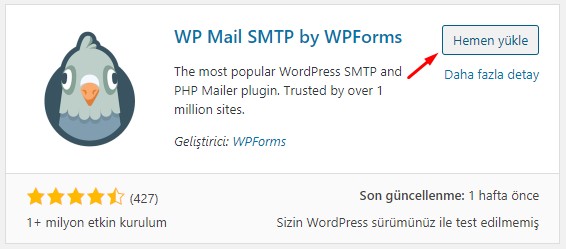
Eklentinin yüklenme işlemi tamamlandığında Hemen ükle butonu Etkinleştir olarak değişecek. Eklentiyi hemen etkinleştirmek için bu butona basarak işlemi tamamlıyoruz.
Artık eklenti kuruldu ve ayarları yapılmaya hazır. Şimdi isterseniz eklentinin kullanımı ve ayarlarına geçelim.
WP Mail SMTP by WPForms Ayarları ve Kullanımı
Eklentiyi kurduktan sonra admin panelinizin sol bölümünde yer alan menüde WP Mail SMTP bölümüne tıklıyoruz.
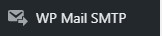
Karşımıza çıkan ekrandaki ayarları detaylı bir şekilde anlattığımız gibi yaparsanız ayarlarınız sorunsuz olarak çalışacaktır.
From Email: Mailin kime gideceği, yani iletişim formunun kime ulaşacağı ile alakalı olan mail adresi.
From Name: Genelde bu kısım otomatik dolu gelir. Dokunmamanız uygundur.
Mailer: Bu bölümde SMTP seçeneğini seçiyoruz ki hosting hizmetiniz bu sistemi desteklemektedir.
SMTP Host: Bu bölüme SMTP adresinizi yazmanız gerekiyor. Hosting paketinizi satın aldığınızda size gönderilen kullanıcı bilgileri içinde size iletilmiştir. Doğru yazmanız önemlidir.
Encryption: Kullanılan şifreleme yöntemidir. None seçili olarak bırakabilirsiniz.
SMTP Port: Yine hosting bilgilerinizin içinde SMTP Portu size belirtilir. Bu port numarasını yazmanız gerekmektedir.
SMTP Username: Hosting panelinizde oluşturduğunuz mail adresinizin tamamını yazmanız gerekiyor. Kullanıcı adı yazdığı için sadece @ işaretinden önceki bölümü yazmayın. Komple mail adresini yazmanız gerekiyor.
SMTP Password: Mail adresinizin şifresidir.
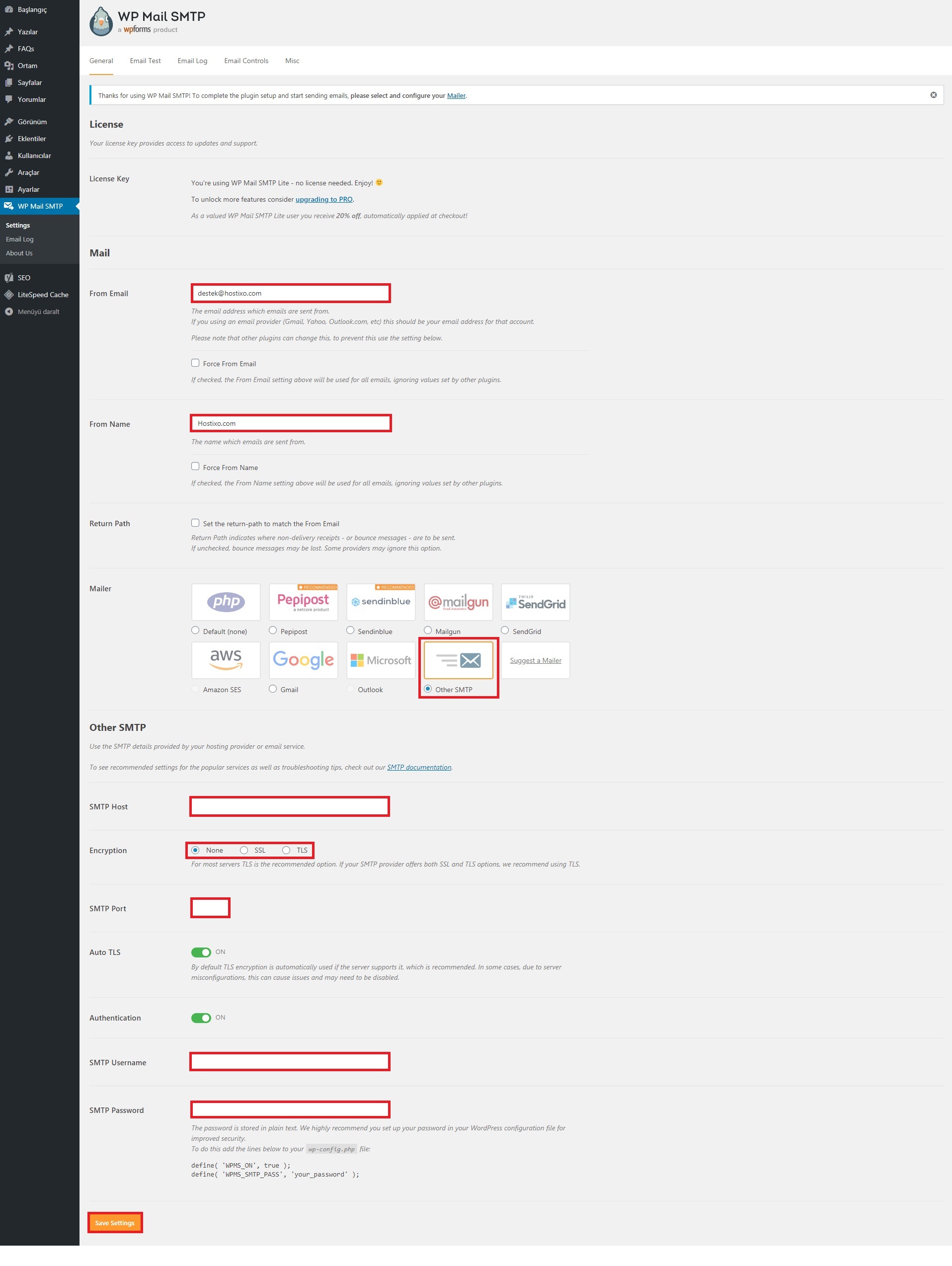
Tüm bu ayarları doğru bir şekilde yaptıktan sonra Save Settings butonuna basarak ayarlarınızı kaydedebilirsiniz.
Ayalarınızı kaydettikten sonra İkinci sekme olan Email Test bölümünde bir test maili atarak ayarlarınızın doğru çalıştığını da teyit edebilirsiniz.
Bu eklenti sayesinde artık iletişim formu gibi mail sistemine dayalı tüm form eklentilerini rahatlıkla ve sorunsuz bir şekilde kullanabilirsiniz.